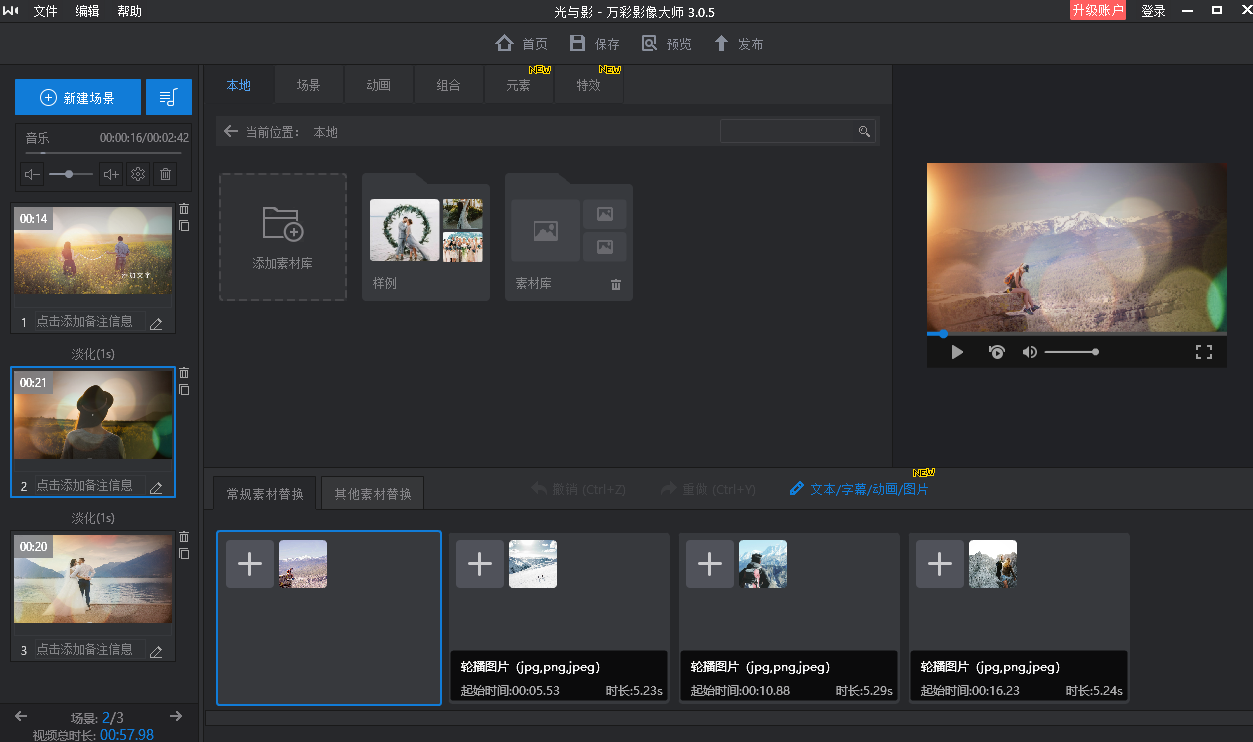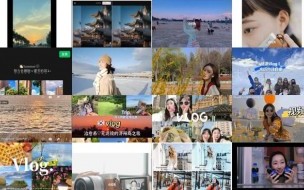制作短视频作品, 可按以下步骤进行
制作短视频作品可按以下步骤进行:
1. 前期策划 :明确视频的创意和主题,如美食制作、旅行记录等。若制作较复杂的视频,可编写脚本,详细记录每个镜头的对话、动作和音效等,也可先列大纲确定主要内容和结构。同时,确定目标受众,以便针对性调整内容和风格。
2. 素材收集与拍摄:根据主题收集相关素材,可下载版权允许的视频、图片等,也可自己拍摄 。拍摄时选用合适设备,利用自然光或人工照明,运用“三分法”等构图技巧,借助三脚架等保持画面稳定 。若拍摄环境杂乱,可借助Google Pixel的Magic Eraser等工具后期处理 。
3. 后期剪辑:选择适合的剪辑软件,如新手可用爱剪辑、剪映等,专业人士可用Adobe Premiere Pro 。将素材导入软件,按脚本进行剪辑,删除多余片段,拼接有用部分 。添加转场效果使视频过渡自然,如叠化效果等。还可适当添加滤镜美化画面,调整色彩、亮度等提升视觉效果 。
4. 添加音频 :选取与视频主题和氛围相符的背景音乐,注意音量不要盖过解说或同期声。若有解说内容,可自己配音或使用AI配音工具,然后将配音或对话生成同步字幕,增强视频的可看性。
5. 添加封面与标题 :制作吸引人的封面,可选择视频中精彩画面或单独设计图片,添加到片头。同时,起一个简洁明了、有吸引力的标题,必要时添加相关标签,提高视频曝光度。
6. 导出与发布:完成制作后,将视频按合适的分辨率和格式导出,如1080P。然后选择目标平台发布,发布时可配上相关文案,吸引更多观众。
剪映如何做出精美的视频跟图片,小白如何入手
想要用剪映制作精美的视频和图片,小白可以从以下几个方面快速入手:
一、快速入门:熟悉基础功能
1. 界面与核心操作
剪映的界面简洁直观,分为预览区、时间线轨道和工具栏。首次使用时,可通过内置的「新手引导」熟悉布局。基础操作包括:
- 素材导入:点击「开始创作」,多选图片/视频后添加到项目,素材会自动加载到时间线。
- 剪辑拼接:选中片段后用「分割」工具裁剪多余部分,拖动片段边缘调整时长,或直接拖拽素材到时间线拼接。
- 导出设置:建议选择1080P分辨率(竖屏9:16,横屏16:9),开启「原画模式」并勾选「优化画质」,确保导出画质清晰。
2. 模板与资源库
剪映内置海量模板,在「剪同款」页面搜索关键词(如「2025爆款」)可快速生成卡点视频。素材库提供免费音乐、贴纸、滤镜和特效,例如:
- 音乐:抖音热门歌曲和卡点音乐可一键添加,支持音频踩点剪辑。
- 贴纸与文字:手绘贴纸和花字能增强趣味性,文字支持动画效果(如打字机、滚动字幕)。
- 滤镜:「电影感」「小清新」等预设滤镜可一键套用,也可通过「调节」功能手动调整亮度、对比度等参数。
二、视频制作:从基础到进阶
1. 核心剪辑技巧
- 变速处理:常规变速(0.2-4倍)与曲线变速结合,慢动作卡点更流畅。
- 转场特效:在片段衔接处添加「叠化」「模糊」等转场,避免画面跳跃感。
- 音频优化:使用「AI配音」生成方言或情绪旁白,通过「识别字幕」自动生成文字并调整字体动画。
2. 视觉升级方法
- 画中画玩法:叠加多个视频轨道,通过缩放、透明度调节制作分屏效果,或添加动态贴纸增强互动性。
- 调色与特效:套用「敦刻尔克」等影视滤镜,或手动调整颜色曲线、色温,打造独特风格。
- 动态字幕:添加「打字机」「渐显」等动画,让文字更生动。
3. 爆款视频要素
- 节奏卡点:根据音乐节奏分割视频片段,搭配转场特效提升节奏感。
- 情绪氛围:通过滤镜(如「青橙」日系风、「怀旧」胶片感)和音效(环境音+重点音效)营造沉浸感。
- 热点结合:搜索「2025热门模板」直接替换素材,或结合抖音挑战赛玩法增加曝光。
三、图片制作:从静态到动态
1. 基础处理与排版
- 滤镜与调色:套用「电影感」「复古」滤镜,或手动调整饱和度、对比度,突出画面质感。
- 文字设计:使用「飞扬行书」「魏碑体」等书法字体,添加「向下溶解」「向左擦除」等入场动画,增强视觉冲击力。
- 排版技巧:尝试「文字竖线」(单词间加垂直线)、中英文混合排版(中文在上,英文在下)或放大标题文字,提升高级感。
2. 动态效果与轮播
- 图片轮播:通过「画中画」功能添加多张图片,结合关键帧设置位置和缩放,实现左右滑动或渐隐效果。
- 画中画叠加:将图片作为背景,叠加另一张图片并调整混合模式(如「正片叠加」),创造独特视觉效果。
- 动画与特效:为图片添加「缩放」「旋转」等动画,或使用「动态贴纸」(如箭头、表情包)引导观众注意力。
四、资源与学习:快速提升的捷径
1. 免费素材获取
- 图片素材:Pexels、Pixabay、Unsplash等网站提供无版权高清图片,支持中文搜索。
- 视频素材:剪映素材库和摄图网可下载免费特效和实拍视频。
2. 官方教程与社区
- 官方资源:剪映官网和应用内「教程中心」提供从基础到进阶的系统课程,包括AI数字人、图文成篇等功能教学。
- 第三方学习:B站、抖音等平台有大量教学视频,例如「100集系统课程」涵盖蒙版、关键帧等高级技巧。
3. 实践与优化
- 多练习:从模仿热门模板开始,逐步尝试原创内容。
- 检查细节:导出前预览视频,确保字幕对齐、音频同步,避免穿帮镜头。
- 关注更新:剪映定期推出新功能(如2025版AI智能剪辑),及时学习可提升效率。
通过以上步骤,小白也能轻松制作出专业级的视频和图片。关键在于多尝试、多积累素材,并利用好剪映的模板和资源库。
相关问答
相片合成视频怎么制作-ZOL问答
制作相片合成视频可以使用视频编辑软件或者在线视频制作工具。以下是一个简单的步骤指南:1.收集所需照片:选择你想要在相片合成视频中使用的照片,并将它们保...
怎么把手机相册里面的图片制作成视频?-ZOL问答
怎么才可以一键将照片制作成视频?相信很多小伙伴在抖音上都看过很炫酷的照片视频,那这些好看的照片视频是如何制作的呢?下面分享一个用手机一键制作照片视频...
抖音视频和照片怎么合成?
很多人喜欢在抖音里发布视频,有的视频需要是照片和视频合成的,那怎么合成一个视频呢?一起看看方法吧。1、打开抖音之后点击底部的“+”。2、在拍摄界面点击...
动态视频和图片怎么拼图在一起?
第一步:在手机美图秀秀APP中,点击“拼图”按钮。2/4第二步:在手机相册中,选择要进行拼图的图片和视频,点击右下方“开始拼图”按钮。3/4第三步:在下...
长图拼图视频用什么做?
这种拼图视频,用美图秀秀可以制作这种拼图视频,用美图秀秀可以制作
如何用手机将多个视频和图片拼接在一起?
要用手机将多个视频和图片拼接在一起,可以使用视频编辑软件或应用程序,如iMovie、AdobePremiereRush或KineMaster等。首先,将所有的视频和图片导入到编辑软...
视频怎样像拼图一样拼接?
视频可以像拼图一样拼接,需要注意以下几点:首先,选择好素材视频片段,确保它们符合整体主题和故事情节。其次,使用视频编辑软件将这些片段按照顺序拼接在一...
怎么把视频和图片左右拼接?
将视频和图片左右拼接,可以按照以下步骤进行:选择合适的软件:选择一个具备视频和图片编辑功能的软件,例如爱剪辑、美图秀秀等。这些软件通常提供丰富的编辑工...
iOS13拍摄技巧:将多张实况相片转换为视频-ZOL问答
虽然拍摄了不少照片,但是忘了拍摄视频怎么办?没关系,如果您的设备已经升级至iOS13,可以将多张实况照片转换为视频进行储存或观看:小提示:iPhone6s或更新机...
视频拼图怎么拼?
视频拼图是将多个视频片段拼接在一起制作成一个完整的视频,一般需要使用视频编辑软件进行操作。首先,打开视频编辑软件并导入所有需要拼接的视频片段。其次,...